いつも見ているだけのYouTube。
自分でも、好きなことを発信したいけど、パソコンもないし、スキルも無いし、、、と行動したくても行動に移せない方が多くいると思います。
見るだけじゃ飽き足らず実際にやってみたいですよね。
私も初めは同じ気持ちでした。
学もスキルもないし、iPadはもっているけど、パソコンも持っていない。
動画の撮影は、スマホでできるけど、動画編集なんてできないし。
おまけに、もうおっさんだし頭のキレは低下ぎみ。
しかし、YouTuberになって、自分の好きなことを発信したいという気持ちは変わりませんでした。
本当にできるのか?
やり始めてハッキリわかりました。
道具さえ揃えれば、おっさんでも意外とカンタンに出来るんだ、と。
悩むことは少なかったです。
ネットには情報がゴロゴロあり、全くこまらない。
あとは自分の好きなことをジャンジャン投稿するだけ、と思います。
たったこれだけで、憧れのユーチューバー
私が最初に始めたときの道具は以下のようなものです。
- iPhone
- iMovie(iOSの無料の動画編集アプリ)
以上です。
え?たったこれだけ? と思いませんか。
パソコンも、作業用の書斎も、要りません。
でも、実際にこれだけで、ユーチューバーの仲間入りを果たしました。
しかも全部タダです。
YouTubeに動画を投稿するのもカンタンで、無料です。
今では少しコツがわかってきたら、男心をくすぐられるというのか、グンとやるきが出てきたというのか、より良いものを創りたい!と思いますよね。
そうなると、iPhoneとiMovieだけでは物足りず、ツールをステップアップしました。
次に紹介します。
僕のおすすめツール
現在のステップアップしたツールを紹介します。
- DJI Pocket2 (撮影用カメラ)
- iPad Pro 第1世代とマウス、キーボード
- Lumafusion (動画編集アプリ)
それぞれ説明しますね。
DJI Pocket2
これはDJIという会社から販売されている、手ブレ防止性能の良好なカメラです。
多くのブロガーに愛用されています。

iPad Pro、マウス、キーボード
iPhoneでも文字入れやアフレコなど基本的な編集は可能でしたが、物足りずiPad Proを持っていたので切り替えました。
iPadを使うなら、マウス、キーボードはあったほうがいいです。
文字を入れる場合にソフトキーボードが立ち上がると画面の半分は占領されてしまい、作業しにくくなります。
マウス、キーボードは必須です。
Magic KeyboardでもOKです。
Lumafusion
動画編集アプリです。
このアプリのいいところは、買い切り(支払いは最初の1回だけ)ということ。
4,500円とちょっと高いかなぁと思われるかもしれませんが、基本的なことが出来る以上に高機能です。
このアプリを愛用している日本人は多く、初心者にわかりやすい使い方や、さらにレベルを上げたい時にも詳しい紹介など、情報が簡単に入手できます。
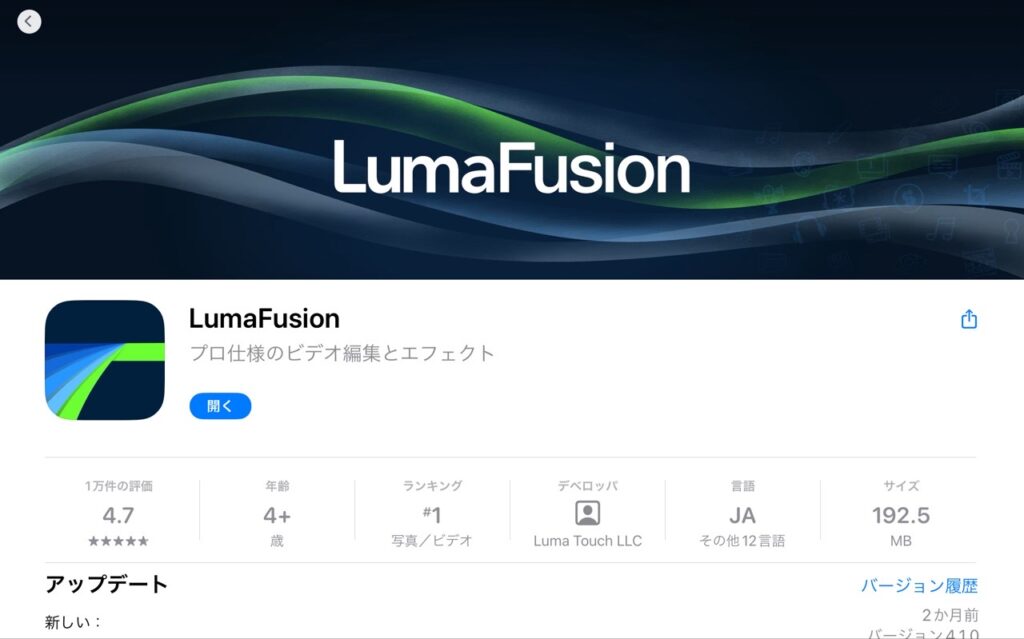
他にも動画編集アプリはたくさんあります。
無料のアプリもありますが、使いやすさを求めたらやはり有料のものがいいでしょう。
有料のものは、月払いが多く、もし万が一飽きてやめたときを考えると買い切りのアプリが良いと判断したので、Lumafusionを選びました。
手前味噌ですが、出来上がった私のYoutube動画を紹介します。
よろしかったらチャンネル登録、高評価をお願いします。
まとめ
いかがですか?
学もスキルも無いおっちゃんでもこのレベルなら簡単にできちゃいます。
まとめます。
- 学もスキルもないただのおっちゃんでも憧れのユーチューバーになれる。
- 最低限の道具は、iPhoneと動画編集アプリがあればできる。
- YouTubeへの投稿も、ネット上に情報がたくさんあるので困らない。
- 道具を揃えて動画の質と満足感アップ。
資金0円からスタートできる。
さぁ今すぐ始めてみましょう。
YouTubeで収益を上げる場合は、チャンネル登録者数1,000人以上、動画視聴総時間4,000時間以上を得られたら、広告契約ができて収益化できます。(2023年11月現在)
あなたもトップユーチューバーを目指してみてはいかがでしょうか。
おすすめの道具を下に紹介しておきます。
ぜひ参考にしてください。
\多くのブロガー愛用/
\アクティブ派ならこちらが最適/
\iPadの最強のツール/
\定番マウスで効率、爆上がり/
\マウスとセットで/
▶︎おわりに
いかがでしたでしょうか
最後まで読んでいただきありがとうございました。
この記事があなたのお役に立てることが出来たら、私も嬉しく思います。
これかも、いろいろな役に立つテーマで執筆していこうと思っています。
お気に入り、ブックマークに登録いただくと嬉しいです。


